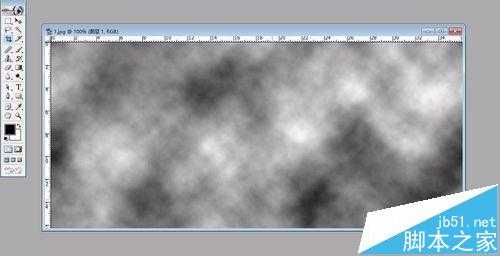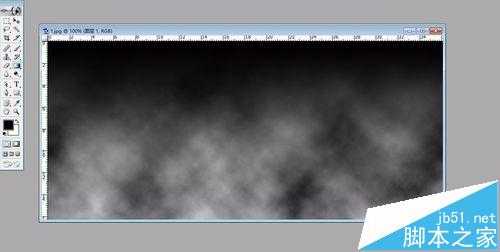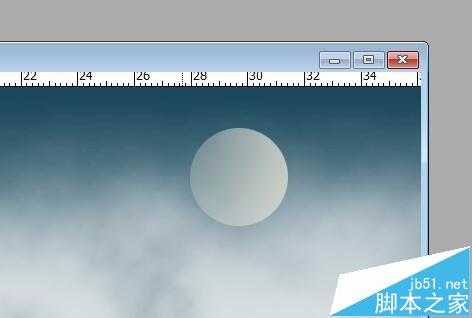PS怎么把白天变成黑夜效果
(编辑:jimmy 日期: 2026/1/12 浏览:3 次 )
今天小编为大家带来了PS把白天变成黑夜效果方法,教程很简单使用,感兴趣的朋友和小编一起到下文了解一下吧。
我们在现实的创意中常常需要给照片做不同的效果,把白天做成黑夜也是常见的,对于这种效果的制作也不是很有难度,我们可以按照步骤一步步的来。
打开需要做效果的照片,复制一个新的图层,用渲染滤镜中的云彩效果。
对于这个云彩图层做一个前景色到透明的渐变,再把这个图层的效果做一下,让其有一个从深到浅的变化。
重新设置一下前景色与背景色的数值,这两个数值分别为黑夜的深色与浅色,准备做一个前景色到背景色的渐变,在模式上为滤色。
做完了渐变以后就是如图的这个效果,再在图片中的右侧画一个圆圈,这个圆圈为月亮。制作办法为前景色到透明的变化,从右向左进行渐变。
选择图层调整工具中的蒙版,对于月亮的细节进行操作,把月亮的边缘进行处理,对于整个图片进行色彩的调整。
把建筑物复制到新的图层里面,再进行建筑物的色彩平衡度的修改,从而让图形表面的色调符合黑夜的效果。
最后的效果如图所示。
注意事项
注意做黑夜天空的色彩数值,渐变的数值在符合相关的自然情景。
下一篇:Photoshop为天桥下的人物加上暗色霞光效果教程